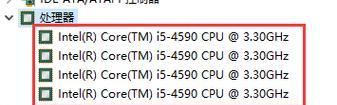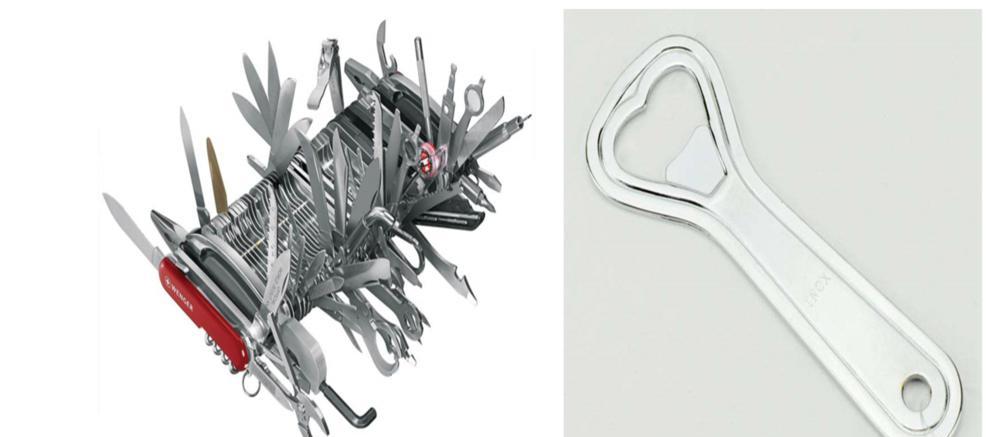在当今快节奏的数字时代,电脑的性能需求与日俱增。然而,在某些情况下,我们可能需要降低CPU的速度,比如为了减少发热、延长电池寿命或是降低噪音等。本文将详细介绍如何在戴尔电脑上安全地降低处理器速度,并提供一些实用的建议和注意事项。
了解CPU降频的必要性
在开始降低CPU速度之前,我们首先需要了解为什么需要降频。CPU降频是指人为地将处理器的运行速度降低到其设计标准以下。这种做法可以带来以下好处:
延长电池寿命:对于笔记本电脑而言,降低CPU速度可以显著延长电池使用时间。
减少热量产生:过高的CPU频率会增加热量产生,可能导致系统过热甚至损坏硬件。
降低噪音:处理器在高负载下可能会导致风扇转速增加,进而产生更多噪音。

如何在戴尔电脑上安全降低CPU速度

前提条件
在进行CPU降频之前,确保以下条件:
备份重要数据,防止在调整过程中发生意外。
确保戴尔电脑的BIOS或UEFI固件为最新版本。
阅读并了解戴尔电脑型号的用户手册,以获取特定型号的详细信息。
使用BIOS设置降频
1.重启电脑并进入BIOS/UEFI设置:通常在电脑启动时按下特定键(如F2、Del等)可以进入BIOS设置界面。
2.找到CPU频率设置:在BIOS菜单中寻找“Advanced”、“ProcessorConfiguration”或类似选项,具体名称可能因戴尔电脑型号而异。
3.调整CPU倍频:在“ProcessorConfiguration”中找到“CPUMultiplier”或“倍频”设置项,将其调整到期望的数值。注意:不是所有的BIOS都允许用户调整倍频。
4.保存设置并重启:更改设置后,保存并退出BIOS,电脑会根据新设置重新启动。
使用第三方软件降频
除了BIOS设置之外,还可以使用第三方软件来动态调整CPU速度。Intel提供的“ExtremeTuningUtility”(IntelXTU)和AMD的“RadeonSoftware”等。请按照以下步骤操作:
1.下载并安装软件:从官方网站下载适合您CPU型号的软件,并完成安装。
2.打开软件并找到CPU频率调整选项:启动软件后,找到“CPUCoreVoltage”或“CPUCoreClock”等选项。
3.调整频率:通过滑块或直接输入数值来降低CPU的运行频率。
4.应用设置并监控效果:调整后,点击应用并监控系统响应。如果电脑出现不稳定现象,应立即撤销更改。
注意事项
降频之前,请确保电脑没有重要的工作任务,避免数据丢失。
在BIOS中手动调整频率时,应谨慎操作,错误设置可能会导致电脑无法启动。
第三方软件虽然易用,但不建议频繁调整频率,因为这可能对硬件造成不必要的负担。
降低CPU速度可能会使电脑无法运行某些要求较高的软件或游戏,因此需要在性能和降频需求间找到平衡。

通过以上步骤,您可以在戴尔电脑上安全地降低CPU速度,以满足特定的使用需求。在进行任何调整之前,请确保充分理解每一步操作的含义和可能带来的影响。调整处理器速度是一个需要谨慎对待的过程,遵循本文的指导将帮助您更安全、有效地达到预期效果。